Tablice u PowerPoint prezentaciji pomažu prikazati podatke u strukturiranom formatu dok predstavljate. Prikazani brojevi imaju bolji učinak na gledatelja kada su prikazani u tablici. Microsoft Powerpoint ima brojne načine za dodavanje tablice u vašu prezentaciju. Možete odabrati dodavanje nove tablice ili kopiranje iz postojeće tablice u drugoj aplikaciji kao što je Excel ili Word.
Sadržaj
Metoda 1: Umetnite tablicu odabirom redaka i stupaca na mreži
1. korak: na PowerPoint sličici, desni klik na glavnom slajdu i odaberite Novi slajd.

Korak 2: Idite na Umetnuti i kliknite na Stol.
Korak 3: Na padajućem izborniku odaberite ukupan broj redaka i stupaca potrebnih za tablicu.
Bilješka: Dok se pomičete mišem preko okvira, retki i stupci bit će odabrani. Pomaknite se udesno za odabir broja stupaca i pomaknite se prema dolje za odabir broja redaka.
Korak 4: Kliknite na konačni odabir redovima i stupaca da stol bude na toboganu.

Korak 5: Prilagodite stol tako da odgovara vašem toboganu.

Metoda 2: Umetnite tablicu ručnim unosom redaka i stupaca
1. korak: na PowerPoint sličici, desni klik na glavnom slajdu i odaberite Novi slajd.

Korak 2: Idite na Umetnuti i kliknite na Stol.
Korak 3: Na padajućem izborniku odaberite Umetnite tablicu.

Korak 4: U dijaloškom okviru odaberite broj redaka i stupaca koje želite imati u svojoj tablici i kliknite na U REDU.

Bilješka: Imajte na umu da će se uračunati i gornji redak naslova.
Korak 5: Prilagodite stol tako da odgovara vašem toboganu.

Metoda 3: Umetnite tablicu kroz ikonu tablice
1. korak: na PowerPoint sličici, desni klik na glavnom slajdu i odaberite Novi slajd.

Korak 2: Na novom slajdu pomaknite miš i kliknite na ikona stola u središtu slajda.

Korak 3: U dijaloškom okviru odaberite broj redaka i stupaca koje želite imati u svojoj tablici i kliknite na U REDU.

Metoda 4: Nacrtajte svoju tablicu na slajdu
1. korak: na PowerPoint sličici, desni klik na glavnom slajdu i odaberite Novi slajd.

Korak 2: Idite na Umetnuti i kliknite na Stol.
Korak 3: Na padajućem izborniku odaberite Nacrtaj tablicu.

Bilješka: Ova vam značajka omogućuje crtanje tablice kako želite uz pomoć miša.
4. korak: Lijevi klik tipku miša i povucite miša dok nastavljate držati klik.
Korak 5: Prilagodite stol prema veličini.
6. korak: Lijevi klik i povuci crtu preko stola.
Bilješka: S ovom značajkom možete slobodno nacrtati tablicu kako želite

Metoda 5: Umetnite gotovu tablicu iz Excela
1. korak: na PowerPoint sličici, desni klik na glavnom slajdu i odaberite Novi slajd.

Korak 2: Sada idite na Excel datoteku gdje je tablica spremna. Kopirati podatke tablice.
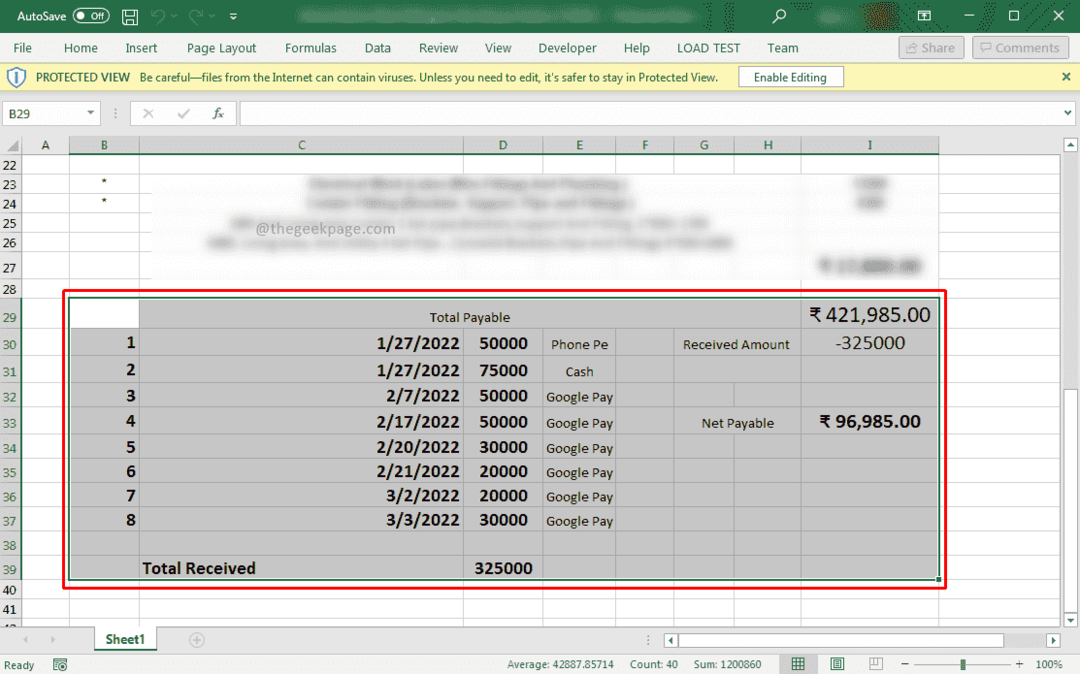
Bilješka: Držite pri ruci broj redaka i stupaca. Kao u ovom primjeru, ima 10 redaka i 9 stupaca.
Korak 3: Sada se vratite na svoj PowerPoint, kliknite na Umetnutii odaberite Stol. U padajućem izborniku odaberite Umetnite tablicu.

Korak 4: U dijaloškom okviru odaberite broj redaka i stupaca koji su prisutni u tablici Excel datoteka i kliknite na U REDU.
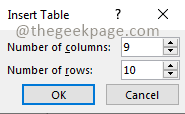
5. korak: Klik na prvu ćeliju tablice i pritisnite Ctrl+V za lijepljenje podataka.

Bilješka: Ovo će uvesti kompletnu tablicu ovdje.
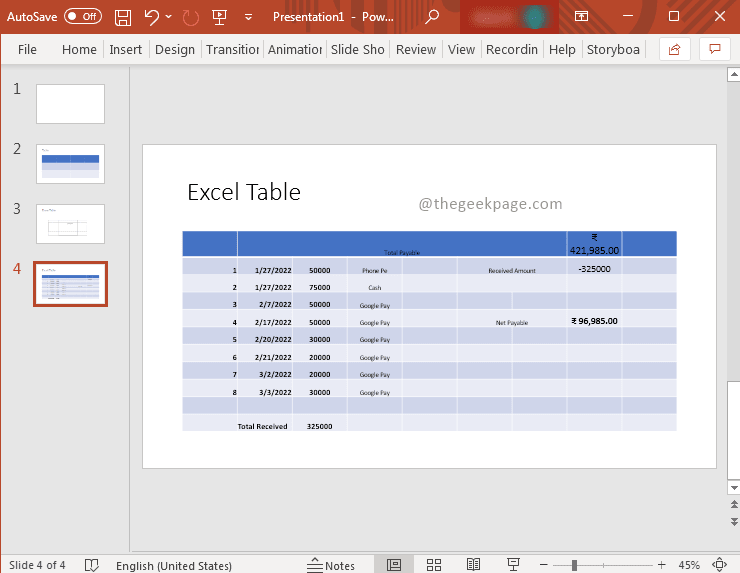
Metoda 6: Excel proračunska tablica kao tablica
Korak 1: Desni klik na PowerPoint sličici i kliknite na Novi slajd opciju u kontekstnom izborniku.
OGLAS

Korak 2: Idite na Umetnuti i odaberite Stol, u padajućem izborniku odaberite Excel proračunska tablica.

Korak 1 - Preuzmite Restoro PC alat za popravak ovdje
Korak 2 - Kliknite Pokreni skeniranje da biste automatski pronašli i popravili bilo koji problem s računalom.
Korak 3: Povucite veličinu prema vašim potrebama. Ispunite sadržaj za tablicu u Excel proračunskoj tablici dodanoj na slajd.
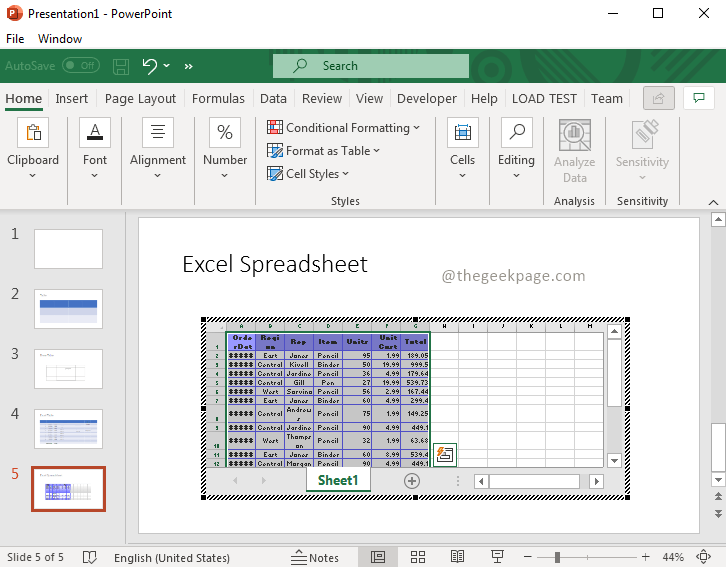
Korak 4: Nakon što je sadržaj popunjen, kliknite izvana. Excel proračunsku tablicu možete vidjeti u obliku tablice.

To je sve!! Koju metodu preferirate za dodavanje tablice u PowerPoint prezentaciju? Komentirajte i javite nam. Nadamo se da je članak informativan i koristan. Hvala na čitanju...


